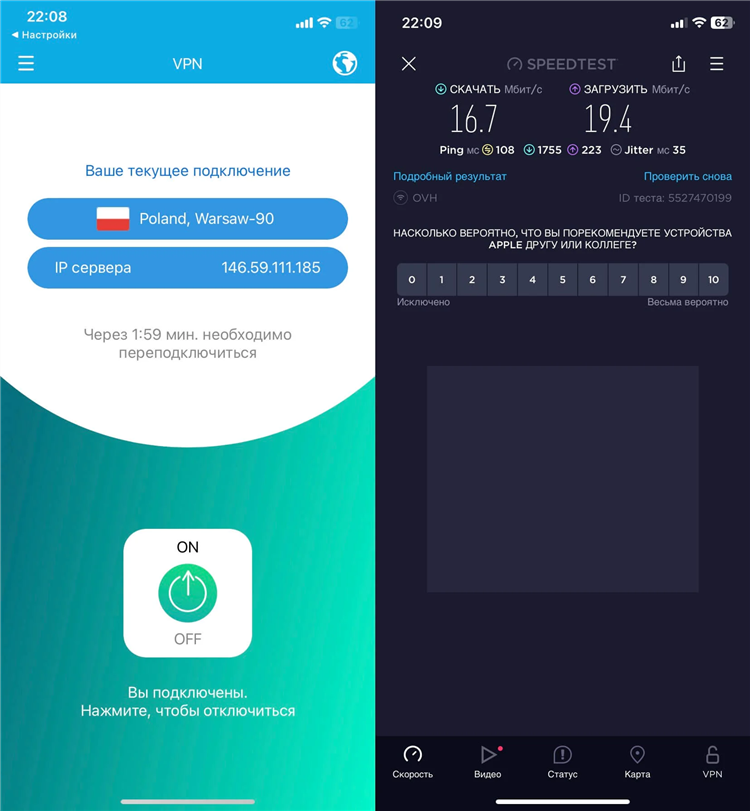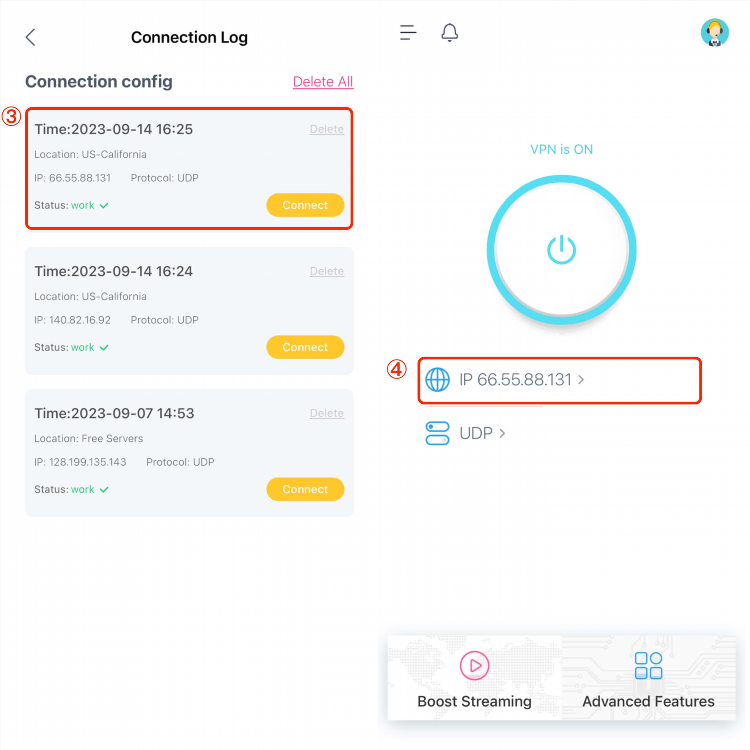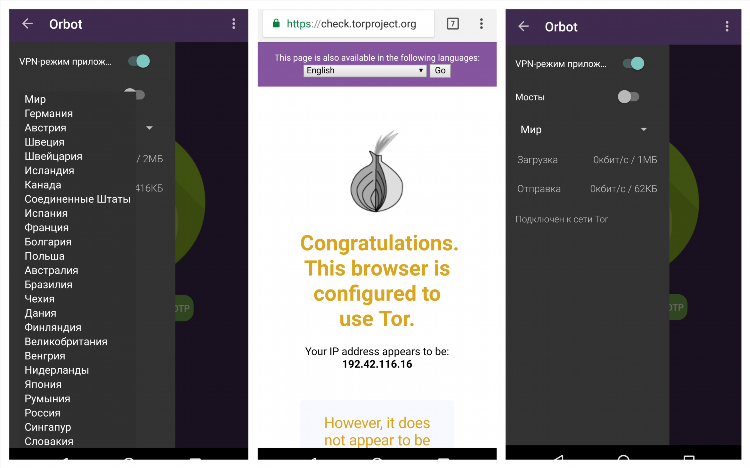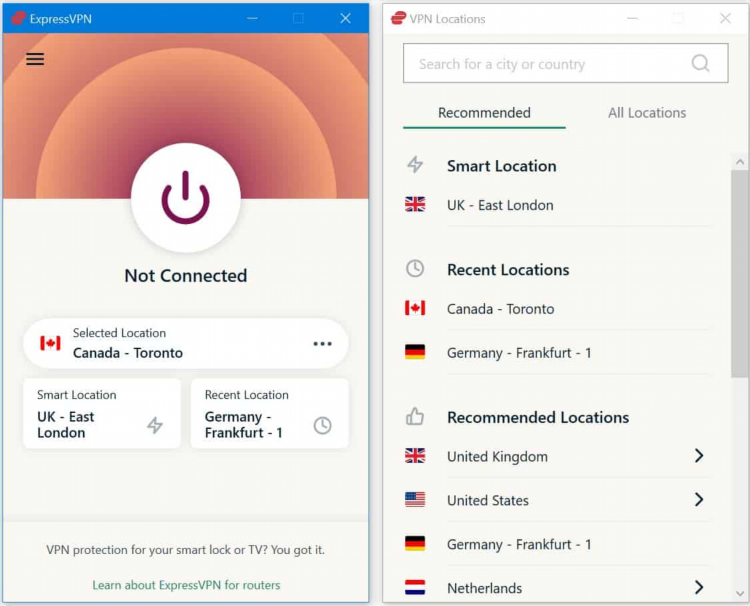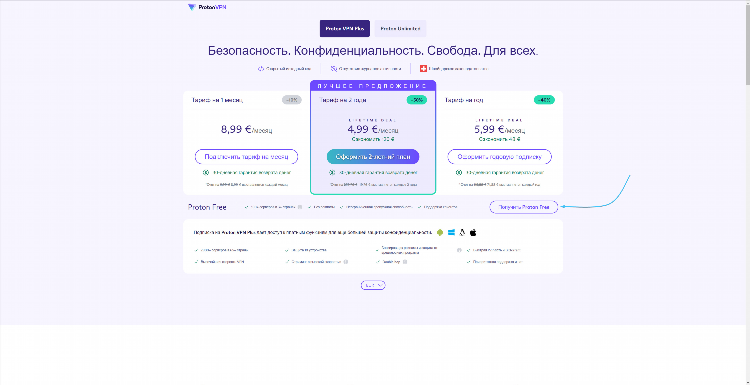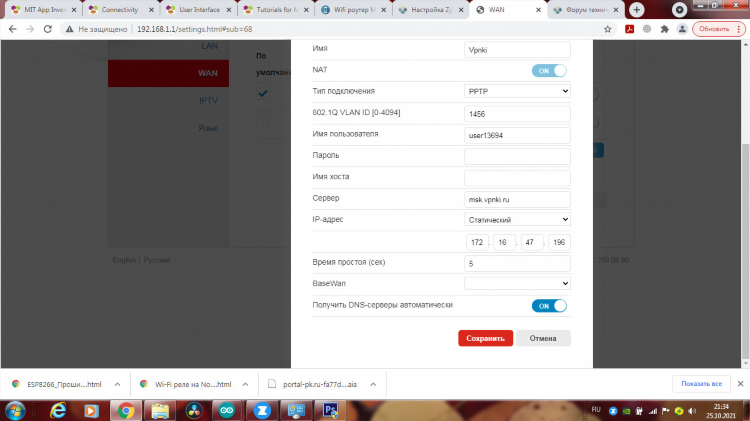Brave vpn как включить
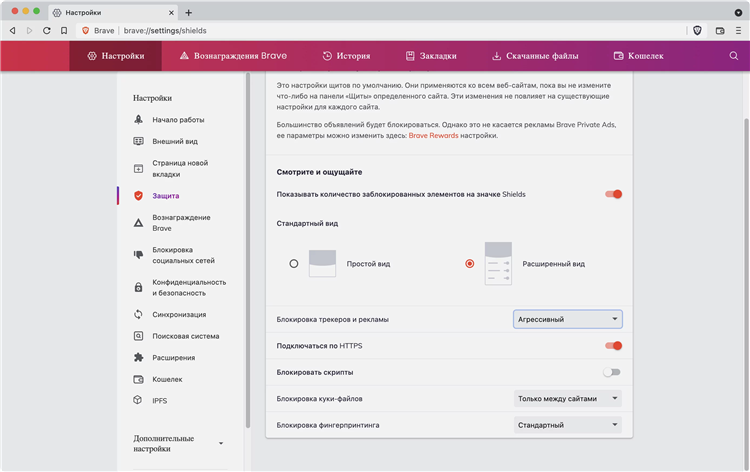
Brave VPN как включить: пошаговое руководство
Встроенный VPN в браузере Brave предоставляет пользователям безопасное и зашифрованное соединение при выходе в интернет. Эта функция доступна в определённых версиях браузера и требует активации через интерфейс настроек. Ниже описан процесс включения Brave VPN, его особенности и ключевые технические параметры.
Что такое Brave VPN
Brave VPN — это встроенная функция защиты трафика, предоставляемая совместно с сервисом Guardian. Она работает по принципу VPN (Virtual Private Network), обеспечивая:
-
шифрование интернет-соединения,
-
маскировку IP-адреса,
-
защиту от отслеживания.
Данная услуга входит в состав платной подписки и доступна на мобильных устройствах с операционной системой iOS и Android, а также в отдельных случаях на настольных версиях браузера.
Brave VPN как включить на мобильных устройствах
Для корректного включения Brave VPN на смартфоне необходимо соблюдение определённого порядка действий.
Инструкция для устройств на iOS
-
Открыть браузер Brave.
-
Перейти в настройки (иконка шестерёнки).
-
Выбрать пункт Brave Firewall + VPN.
-
Нажать Подписаться или Начать пробный период, если подписка ещё не активирована.
-
После активации нажать Включить VPN.
-
Разрешить создание VPN-профиля на устройстве при появлении запроса.
Инструкция для устройств на Android
-
Запустить приложение Brave.
-
Перейти в меню настроек.
-
Выбрать раздел Brave Firewall + VPN.
-
Оформить подписку через Google Play, если она отсутствует.
-
Активировать VPN с помощью соответствующего переключателя.
После включения VPN значок ключа появится в строке состояния, что свидетельствует об активной защите соединения.
Brave VPN как включить на компьютере
На момент публикации информация о доступности Brave VPN для настольных версий ограничена. В версии браузера для Windows, macOS и Linux встроенный VPN пока не поддерживается в полном функционале, аналогичном мобильным платформам. В некоторых тестовых сборках функция может быть доступна в разделе экспериментальных настроек (flags), однако официальной поддержки не заявлено.
Условия использования и ограничения
Перед активацией Brave VPN необходимо учитывать следующие технические и лицензионные условия:
-
Подписка обязательна: VPN является платной функцией и требует ежемесячной оплаты.
-
Привязка к аккаунту: активация осуществляется через учётную запись Apple ID или Google.
-
Поддержка устройств: VPN работает только в приложении Brave и не распространяется на другие браузеры или приложения.
Преимущества Brave VPN
-
Централизованное управление через интерфейс браузера.
-
Шифрование всего трафика, включая данные из других приложений (в отличие от прокси).
-
Совместимость с системами iOS и Android.
FAQ
Как проверить, что Brave VPN включен?
После активации значок VPN или ключа отображается в панели уведомлений, а настройки показывают статус «Включено».
Можно ли использовать Brave VPN без подписки?
Нет, использование возможно только при активной подписке или в рамках пробного периода.
Распространяется ли действие VPN на весь трафик устройства?
Да, Brave VPN работает на уровне операционной системы и шифрует весь интернет-трафик, а не только в рамках браузера.
Поддерживается ли Brave VPN в России?
Возможность подключения зависит от доступности серверов и ограничений конкретного региона. В ряде случаев может потребоваться использование альтернативных решений.
Можно ли использовать Brave VPN на нескольких устройствах?
При использовании одной учётной записи подписка может распространяться на несколько устройств, в зависимости от условий платформы (Apple ID или Google).
Технические требования
-
Минимальная версия iOS: 14.0
-
Минимальная версия Android: 8.0
-
Свободное место: не менее 100 МБ
-
Стабильное интернет-соединение
Заключение
Функция Brave VPN предоставляет комплексную защиту интернет-соединения на мобильных устройствах. Активация возможна через интерфейс настроек браузера при наличии активной подписки. Поддержка функции в настольных версиях ограничена. Выполнение пошаговой инструкции позволяет включить VPN без дополнительных программ или расширений.
Информация
Посетители, находящиеся в группе Гости, не могут оставлять комментарии к данной публикации.